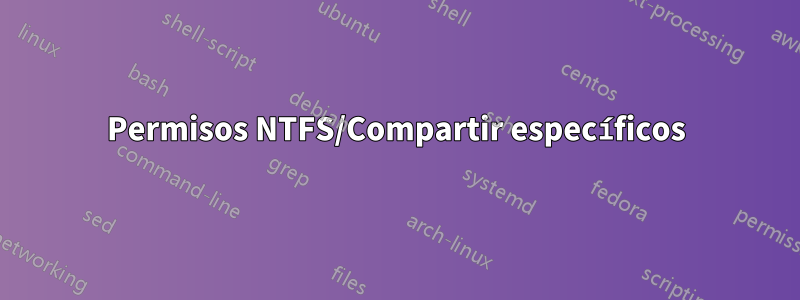
Tengo algunos problemas con algunos permisos de carpeta que me pidieron que creara. Estoy seguro de que son bastante sencillos de crear, pero estoy a bordo del autobús de la lucha.
He creado grupos de seguridad para cada subcarpeta del directorio. Hay un grupo de seguridad general que permite que todos los miembros de la empresa vean la carpeta. Alguien raro está pasando al asignar permisos a las subcarpetas. Cuando elimino el grupo "Todos", se elimina mi capacidad de ver la subcarpeta.
IDEA:
Directorio de nivel superior- Todos pueden ver
- Directorio 1- Todos (pueden ver la carpeta pero no el contenido) | Grupo 1 - (Leer/Escribir/Ejecutar)
- Directorio 2- Todos (pueden ver la carpeta pero no el contenido) | Grupo 2 - (Leer/Escribir/Ejecutar)
- Directorio 3- Todos (pueden ver la carpeta pero no el contenido) | Grupo 3 - (Leer/Escribir/Ejecutar)
¡Cualquier ayuda sería muy apreciada!
¡Gracias!
Respuesta1
Algunas observaciones que te pueden ayudar
busca que grupo te da derechos de acceso y responde tu mismo a tu pregunta.
Debes distinguir 2 tipos de grupos de seguridad:
- Grupos para acceder a los recursos. Normalmente R/Exec y un grupo RW en cada recurso (aquí directorio administrado). Nunca otorgue control total al usuario, nunca, no, nunca
- Gestionar grupos. Debe estar presente en todas partes con acceso de control total.
Si es administrador, debe ser miembro de uno o más grupos de administración. es decir, grupo de ServiceDesk, servidor de administración, grupo de estaciones de trabajo de administración, administradores de dominio (¡sí! Todos los administradores no deben ser miembros de este grupo)
- ¿Y qué pasa con los derechos de acceso a la acción?No importa, no juegues con esto. Todos Control total o más seguro, Usuarios de dominio o Usuarios autenticados Control total. Puedes poner Grupos AD si quieres, pero después de eso es realmente difícil (y a veces imposible) de administrar.
Tenga en cuenta: entre derechos de uso compartido y permisos NTFS,el más pequeño es el ganador. es decir: Derechos de acceso al recurso compartido - Permisos NTFS - Lectura de resultados - Control total - Lectura normal Cuando lo piensas bien, debes pasar por el recurso compartido antes de acceder a los archivos.
Si desea auditar/administrar rápidamente los permisos NTFS: utilice el módulo NTFSSecurity (en la Galería de PowerShell)
Un ejemplo de uso con unas pocas líneas de código: $share = "\server\share" # reúne directorios de primer nivel. Si se utiliza en varios niveles -Depth $Tree = Get-ChildItem -Path $share -Directory | Seleccionar nombre de objeto, nombre completo # Importar módulo NTFSSecurity (es más agradable usar ese cmdlet Get-Acl) Import-Module NTFSSecurity # Reunir permisos NTFS para el recurso compartido $resultado = Get-NTFSAccess -Path $share # Reunir permisos NTFS para cada subdirectorio. $resultado += foreach ($dir in $Tree) { Get-NTFSAccess -Path dir.fullName -ExcludeInherited # solo para aligerar el archivo de salida. También puedes -ExcludeExplicit dependiendo de lo que estés buscando. } # Exportar en un archivo .csv $resultado | Export-Csv -Path c:\exportPath\NTFSPerms.csv -NoTypeInformation # use -Encoding -Delimiter si es necesario
Nota: no considere esto como un script, no hay manejo de errores. Son sólo unas líneas, nada más.
Saludos Oliv


